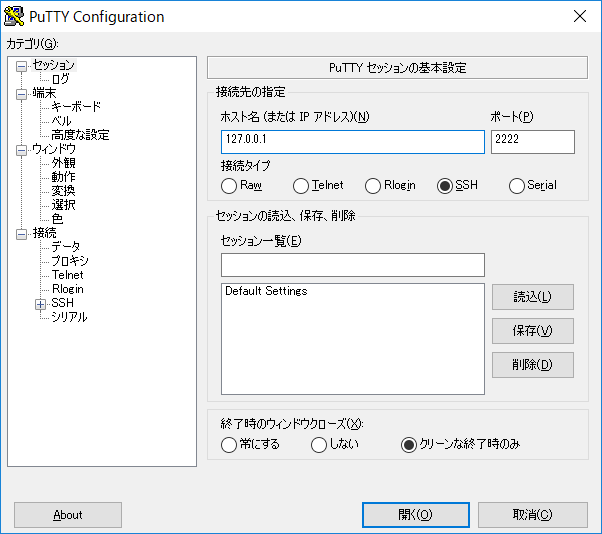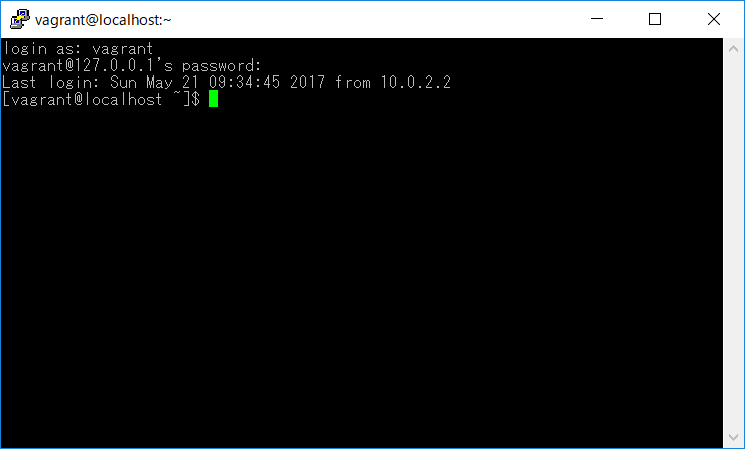Vagrant インストール手順書 (2017/05/21 更新)
※環境、バージョン合わせてくださいね
環境
- Windows 10 Pro 64bit
- Hyper-Vを無効にしておくこと
- BIOSでVTを有効にしておくこと
VirtualBoxのインストール
Vagrantのインストール
コマンドプロンプトを開く
- コマンドプロンプトを管理者権限で実行
- コマンドは以下のようになる
$ vagrant -v
Vagrant 1.9.5
$ cd C:\HashiCorp\Vagrant
$ mkdir centos72
$ cd centos72
$ vagrant box add centos72 https://github.com/CommanderK5/packer-centos-template/releases/download/0.7.2/vagrant-centos-7.2.box
$ vagrant init centos72
$ dir
. .. .vagrant Vagrantfile
-
C:\HashiCorp\Vagrant\centos72\Vagrantfile が生成されたことを確認。
-
共有フォルダ設定のため、Vagrantfileの46行目
# config.vm.synced_folder "../data", "/vagrant_data"
を次のように書き換える
config.vm.synced_folder "C:/Users/admin/Documents/workspaces", "/home/vagrant/workspaces"
- ローカルIPの設定のため、Vagrantfileの35行目のコメントを外す
config.vm.network "private_network", ip: "192.168.33.10"
- Vagrantを立ち上げ、SSH接続
$ vagrant up
$ vagrant ssh
- 接続し、共有フォルダが見えることを確認
$ cd workspaces
$ ls
- その後、プログラムなどは共有フォルダのworkspacesの中にs-fujimotoなど自分の名前のフォルダを作成し、そこで行うこと。
例 C:\Users\admin\Documents\workspaces\s-fujimoto
その他
参考文献
Vagrant コマンド Tips
vagrant up:仮想マシンの起動
vagrant halt: 仮想マシンの終了
vagrant status: 仮想マシンの状態確認
vagrant suspend: 仮想マシンの一時停止
vagrant reload: 仮想マシンの再起動
vagrant destroy: 仮想マシンの削除